Microsoft Word有哪些使用技巧?
Microsoft Word有哪些使用技巧?
Microsoft Word有哪些使用技巧?歸根結(jié)底,Microsoft Word 2019所做的幾乎所有事情都可以視為一個(gè)很酷的技巧。我仍然對(duì)自動(dòng)換行的工作方式以及在編寫(xiě)文檔并且所有文本迅速擺到適當(dāng)位置后如何更改頁(yè)邊距感到驚訝。
Microsoft Word中的左右頁(yè)面移動(dòng)
在“打印布局”視圖中,您可以安排文檔窗口以并排顯示頁(yè)面,如圖所示。工作流程在左頁(yè)面上向下移動(dòng),然后跳至右頁(yè)面的頂部。這種安排充分利用了寬屏計(jì)算機(jī)顯示器的優(yōu)勢(shì)。
 要進(jìn)入“并排”視圖,請(qǐng)單擊“視圖”選項(xiàng)卡,然后在“頁(yè)面移動(dòng)”組中選擇“并排”。您可能需要調(diào)整Word窗口以擴(kuò)大文檔的顯示方式。激活左右頁(yè)面移動(dòng)時(shí),將禁用“縮放”命令。因此,文檔窗口的寬度越寬,外觀越好。
要進(jìn)入“并排”視圖,請(qǐng)單擊“視圖”選項(xiàng)卡,然后在“頁(yè)面移動(dòng)”組中選擇“并排”。您可能需要調(diào)整Word窗口以擴(kuò)大文檔的顯示方式。激活左右頁(yè)面移動(dòng)時(shí),將禁用“縮放”命令。因此,文檔窗口的寬度越寬,外觀越好。
在左右顯示中,水平滾動(dòng)條變得更加有用。用它來(lái)翻閱文檔。在您編輯和創(chuàng)建文本時(shí),頁(yè)面會(huì)自動(dòng)翻轉(zhuǎn)。
要恢復(fù)傳統(tǒng)文檔的顯示方式,請(qǐng)單擊“垂直”按鈕。您也可以切換文檔視圖,盡管當(dāng)您返回到“打印版式”時(shí),將恢復(fù)左右顯示。
在Word 2019中使用自動(dòng)恢復(fù)自動(dòng)保存
總有一天,您會(huì)贊美Word的自動(dòng)恢復(fù)功能。它會(huì)定期保存您的文檔,即使您疏忽了也是如此。萬(wàn)一發(fā)生計(jì)算機(jī)崩潰或其他意外事故,Word將從秘密為您制作的超級(jí)機(jī)密安全副本中恢復(fù)您的文檔。多好。
為確保自動(dòng)恢復(fù)處于活動(dòng)狀態(tài),請(qǐng)遵循以下說(shuō)明:
單擊文件選項(xiàng)卡。 在文件屏幕上,選擇選項(xiàng)。 選擇保存。 在對(duì)話框的右側(cè),確保每10分鐘保存一次自動(dòng)恢復(fù)信息項(xiàng)旁邊會(huì)出現(xiàn)一個(gè)復(fù)選標(biāo)記。 單擊“確定”關(guān)閉窗口。
大多數(shù)情況下,您永遠(yuǎn)不會(huì)注意到自動(dòng)恢復(fù)。在這種罕見(jiàn)的,可怕的情況下,出現(xiàn)了問(wèn)題,重新啟動(dòng)Word時(shí),您會(huì)看到文檔恢復(fù)窗格。有關(guān)未保存文檔的信息將顯示在文檔恢復(fù)窗格中,以及有關(guān)如何恢復(fù)文檔的說(shuō)明。
避免意外丟失東西的最好方法是立即保存并經(jīng)常保存!
加速Word 2019功能區(qū)
Word始終是基于鼠標(biāo)的程序,即使在舊DOS PC上以文本模式運(yùn)行時(shí)也是如此。盡管如此,鍵盤(pán)仍然是一種快速而有效的命令訪問(wèn)方式,尤其是考慮到在文字處理器中,您的手指大部分時(shí)間都懸停在鍵盤(pán)上。
如果您愿意學(xué)習(xí),請(qǐng)避開(kāi)鼠標(biāo),而使用一些鍵盤(pán)加速器來(lái)訪問(wèn)功能區(qū)上的命令。
例如,要將頁(yè)面方向更改為橫向模式,請(qǐng)按Alt,P,O以顯示“方向”菜單。按向下箭頭鍵選擇橫向。按Enter選擇該菜單項(xiàng)。
古代單詞鍵盤(pán)快捷鍵
在Ribbon進(jìn)入城鎮(zhèn)并嚇壞所有城鎮(zhèn)居民之前,Word依靠鍵盤(pán)命令。這些古老的Word鍵盤(pán)快捷鍵今天仍可在Word中使用。它們很方便,盡管不太難忘。
F4: F4鍵是重復(fù)鍵,與Ctrl + Y重復(fù)鍵完全相同。
Shift + F4:另一個(gè)重復(fù)鍵,但這是“重復(fù)查找”命令。即使“查找”對(duì)話框(或?qū)Ш酱案瘢┎豢梢?jiàn),它也可以工作。
Shift + F5:此組合鍵是“返回”命令,該命令返回到上一次編輯的位置。
Shift + F8:收縮選擇鍵與選擇鍵F8相反。例如,在選擇了整個(gè)文檔時(shí),按下Shift + F8選擇僅當(dāng)前段落。再次按Shift + F8僅選擇當(dāng)前句子。再按一次則僅選擇當(dāng)前單詞。再按一次Shift + F8鍵即可取消選擇單詞。
Ctrl + F12:此鍵用于“打開(kāi)”對(duì)話框,而F12則用于“另存為”對(duì)話框。Ctrl + O命令并不是多余的,因?yàn)樗鼤?huì)引起B(yǎng)ackstage的變化。Ctrl + F12總是會(huì)彈出“打開(kāi)”對(duì)話框。
在Microsoft Word中建立自己的分?jǐn)?shù)
Word的自動(dòng)更正功能會(huì)為您構(gòu)建常用的分?jǐn)?shù),用分?jǐn)?shù)字符替換笨拙的文本。可悲的是,Word僅包含這些小數(shù)部分字符。當(dāng)您需要自己的自定義分?jǐn)?shù)(例如)時(shí)
 ,可以通過(guò)以下方式創(chuàng)建它:
,可以通過(guò)以下方式創(chuàng)建它:
按Ctrl + Shift + =(等號(hào)),即上標(biāo)命令的鍵盤(pán)快捷鍵。
鍵入分子-分?jǐn)?shù)的頂部。
例如,鍵入3為
 。
。
再次按Ctrl + Shift + =可禁用上標(biāo)。
輸入斜杠字符(/)。
按Ctrl + =激活下標(biāo)。
輸入分母-分?jǐn)?shù)的底部。
例如,鍵入64為
 。
。
按Ctrl + =關(guān)閉下標(biāo)。
有你的分?jǐn)?shù)。
Microsoft Word中的電子書(shū)簽
當(dāng)您必須在文檔中找到自己的位置時(shí),可以編寫(xiě)類似WORK HERE的文本,也可以利用Word的Bookmark命令。書(shū)簽是不可見(jiàn)的,但是Word知道它在哪里。您可以使用書(shū)簽返回到頁(yè)面進(jìn)行編輯,添加交叉引用或執(zhí)行許多其他方便的技巧。請(qǐng)按照以下步驟設(shè)置書(shū)簽:
將插入指針?lè)胖迷谝迦霑?shū)簽的位置。 單擊插入選項(xiàng)卡。 在“鏈接”組中,單擊“書(shū)簽”按鈕。 在“書(shū)簽”對(duì)話框中輸入書(shū)簽的名稱。 單擊添加按鈕。
書(shū)簽已創(chuàng)建。
鎖定您的Microsoft Word文檔
當(dāng)您確實(shí)真的不想讓任何人弄亂您的甜美文字時(shí),您可以鎖定文檔。可以使用幾種級(jí)別的保護(hù),但是請(qǐng)按照以下步驟開(kāi)始操作:
1、單擊文件選項(xiàng)卡。
2、選擇信息。
3、單擊保護(hù)文檔按鈕。
在以下幾種選擇中,我建議以下選擇:
標(biāo)記為完成:將文檔標(biāo)記為完成,這意味著進(jìn)一步的編輯被禁用。不過(guò),您可以通過(guò)單擊出現(xiàn)的“仍然編輯”按鈕輕松地覆蓋它。 使用密碼加密:文檔被加密并應(yīng)用密碼。要在Word中打開(kāi)文檔,必須輸入密碼。應(yīng)用密碼后,您將無(wú)法刪除它。 限制編輯:您可以限制用戶是否可以編輯文檔或是否跟蹤所有更改,或限制該人僅發(fā)表評(píng)論。
1、選擇一個(gè)選項(xiàng),然后在出現(xiàn)的對(duì)話框中回答問(wèn)題。
2、單擊確定。
您選擇的文檔保護(hù)已應(yīng)用。
鎖定文檔是一個(gè)嚴(yán)肅的決定!如果您忘記密碼或無(wú)法取消對(duì)文檔應(yīng)用的限制,沒(méi)有人可以為您提供幫助。
Microsoft Word 2019中的首字下沉
一個(gè)下沉是報(bào)告的第一個(gè)字母,文章,章節(jié),或出現(xiàn)在比其他字符更大和更有趣的字體的故事。該圖顯示了一個(gè)示例。
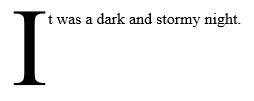 首字下沉。
首字下沉。
要將首字下沉添加到文檔,請(qǐng)按照下列步驟操作:
1、在文本開(kāi)頭選擇第一個(gè)單詞的第一個(gè)字符。
例如,選擇我在這是個(gè)月黑風(fēng)高的夜晚。
2、單擊插入選項(xiàng)卡。
3、在“文本”組中,單擊“首字下沉”按鈕。
4、選擇首字下沉樣式。還有您的首字下沉。
如果首字下沉的段落保持正當(dāng)且沒(méi)有用制表符或任何其他棘手的格式設(shè)置縮進(jìn),則將很有幫助。
要?jiǎng)h除首字下沉,請(qǐng)?jiān)诓襟E4中選擇“無(wú)”。
映射Word 2019文檔
每當(dāng)我寫(xiě)作時(shí),我都會(huì)在文檔窗口的左側(cè)顯示導(dǎo)航窗格。該窗格使我可以看到“大圖片”,它是基于標(biāo)題樣式的文檔概述。我可以用它快速跳到特定的標(biāo)題。另外,它還顯示了方便的“搜索文檔”文本框,如此處所示。
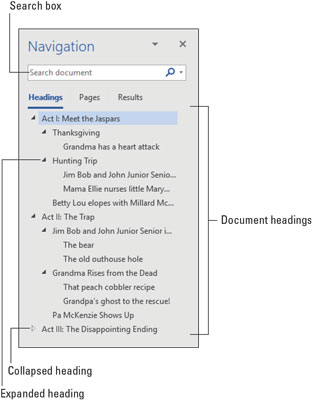 要調(diào)用導(dǎo)航窗格,請(qǐng)按照下列步驟操作:
要調(diào)用導(dǎo)航窗格,請(qǐng)按照下列步驟操作:
1、單擊查看選項(xiàng)卡。
2、在“顯示”組中,單擊以在“導(dǎo)航窗格”項(xiàng)旁邊打勾。
要關(guān)閉導(dǎo)航窗格,請(qǐng)單擊其X關(guān)閉按鈕。
導(dǎo)航窗格替換了一個(gè)流行但已久的Word功能,稱為文檔結(jié)構(gòu)圖。
對(duì)您的Microsoft Word文本進(jìn)行排序
排序是Word更好的技巧之一,盡管令人驚訝的是很少有人知道它。您可以使用“排序”命令按字母或數(shù)字排列文本。您可以對(duì)段落,表格的行和列等進(jìn)行排序。
排序之前保存文檔。這只是一個(gè)好主意。排序并不困難。首先,將需要分類的內(nèi)容整理成幾行文本,例如
Lemon
Banana cream
Apple
Cherry
Rhubarb
Tortilla
在知道要排序的內(nèi)容之后,請(qǐng)遵循以下步驟:
1、選擇文本行(或表的一部分)作為塊。
2、單擊主頁(yè)選項(xiàng)卡。
3、在“段落”組中,單擊“排序”按鈕。
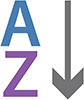 出現(xiàn)“排序文本”對(duì)話框。在對(duì)多列項(xiàng)目進(jìn)行排序時(shí),這是最有用的,這是對(duì)話框的“按…組成”部分最有用的地方。
出現(xiàn)“排序文本”對(duì)話框。在對(duì)多列項(xiàng)目進(jìn)行排序時(shí),這是最有用的,這是對(duì)話框的“按…組成”部分最有用的地方。
4、選擇升序或降序分別對(duì)文本從A到Z或從Z到A進(jìn)行排序。
5、單擊確定按鈕。
就像魔術(shù)一樣,對(duì)選定的文本進(jìn)行排序。
版權(quán)聲明:本文內(nèi)容由網(wǎng)絡(luò)用戶投稿,版權(quán)歸原作者所有,本站不擁有其著作權(quán),亦不承擔(dān)相應(yīng)法律責(zé)任。如果您發(fā)現(xiàn)本站中有涉嫌抄襲或描述失實(shí)的內(nèi)容,請(qǐng)聯(lián)系我們jiasou666@gmail.com 處理,核實(shí)后本網(wǎng)站將在24小時(shí)內(nèi)刪除侵權(quán)內(nèi)容。
版權(quán)聲明:本文內(nèi)容由網(wǎng)絡(luò)用戶投稿,版權(quán)歸原作者所有,本站不擁有其著作權(quán),亦不承擔(dān)相應(yīng)法律責(zé)任。如果您發(fā)現(xiàn)本站中有涉嫌抄襲或描述失實(shí)的內(nèi)容,請(qǐng)聯(lián)系我們jiasou666@gmail.com 處理,核實(shí)后本網(wǎng)站將在24小時(shí)內(nèi)刪除侵權(quán)內(nèi)容。



